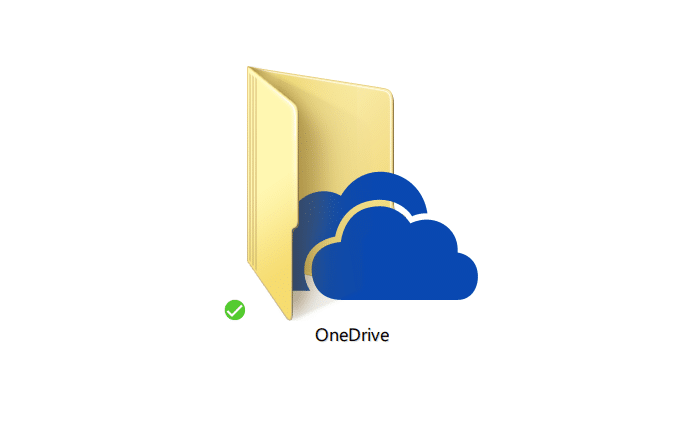Tous les principaux navigateurs Web disponibles pour le système d’exploitation Windows comprennent des lecteurs PDF intégrés. Si cela ne suffit pas, Windows 8 et Windows 10 prennent en charge les fichiers PDF prêts à l’emploi, ce qui signifie que vous pouvez afficher les fichiers PDF sans avoir à installer de logiciel tiers.
La plupart des utilisateurs de Windows utilisant l’un des navigateurs Web populaires ne ressentiront jamais le besoin d’un bon lecteur PDF. Et certains utilisateurs qui installent un logiciel de lecture de PDF tiers choisissent un logiciel principalement parmi Soda 3D PDF Reader, Foxit Reader et Adobe Reader.
Lecteur PDF Gaaiho
Si vous êtes un utilisateur Windows et que vous recherchez un bon logiciel de lecture de PDF, vous devriez essayer le logiciel gratuit Lecteur PDF Gaaiho. Contrairement à la plupart des autres lecteurs PDF, Gaaiho PDF Reader arbore une interface utilisateur élégante avec une pléthore de fonctionnalités. L’interface du Gaaiho Reader est si belle qu’il est difficile de dire qu’il s’agit d’un lecteur PDF gratuit. Il utilise des icônes de style plat, qui sont très bien adaptées à Windows 8 / 8.1 et Windows 10.
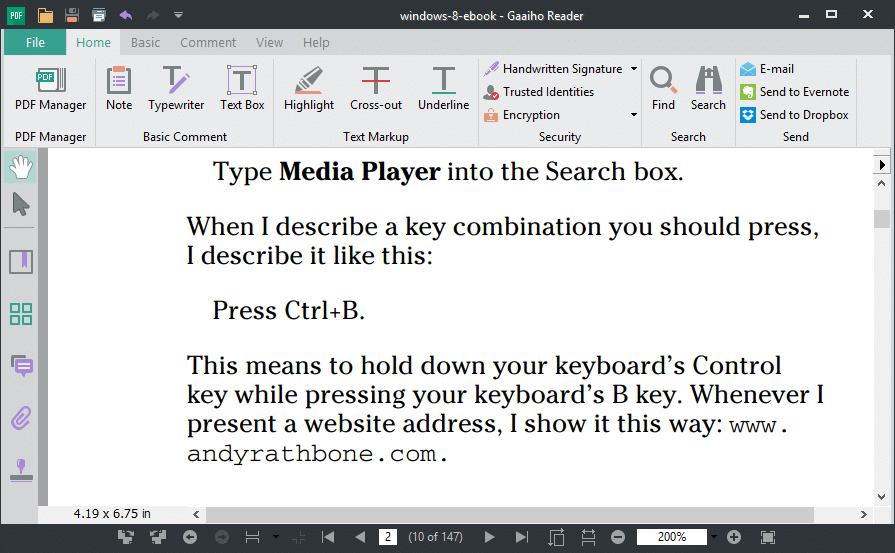
En ce qui concerne le département des fonctionnalités, Gaaiho Reader est probablement le premier et le seul lecteur PDF avec autant de fonctionnalités. Vous pouvez modifier votre fichier PDF en ajoutant des annotations, des commentaires, des signets, des tampons et des signatures manuscrites.
Vous pouvez mettre en évidence un mot, une ligne ou une partie du document sélectionné. Vous pouvez ajouter une signature manuscrite aux fichiers PDF, protéger le PDF par mot de passe à l’aide de la fonction de cryptage et rechercher le fichier PDF pour trouver un mot ou une phrase.
Il vous permet également de joindre un fichier (image, document ou tout autre fichier) à votre fichier PDF, ce qui est utile si vous souhaitez toujours transporter un logiciel ou un autre fichier avec votre fichier PDF important avec vous.
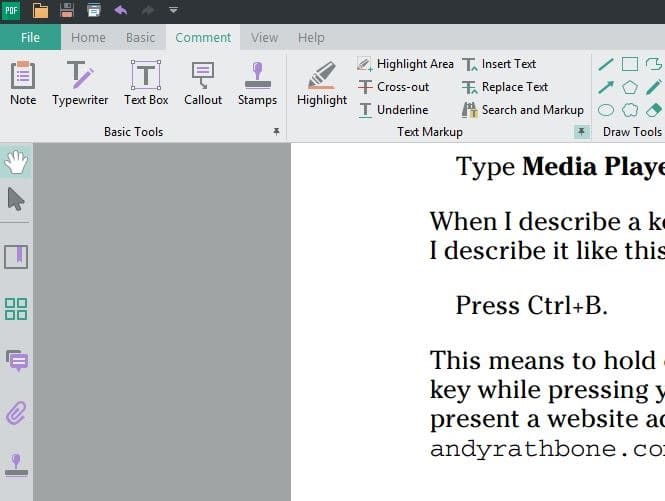
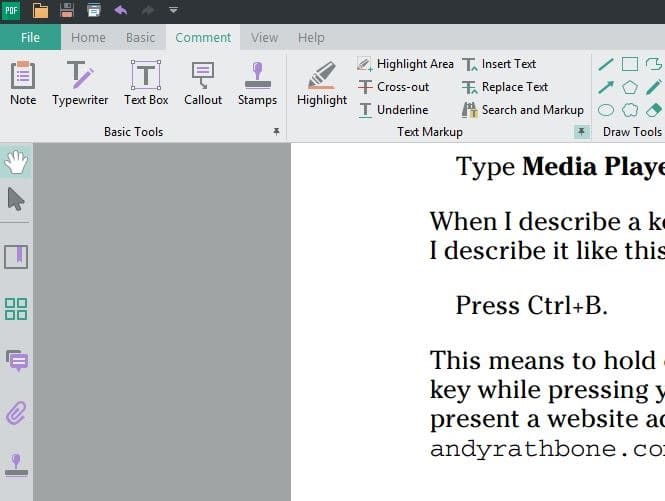
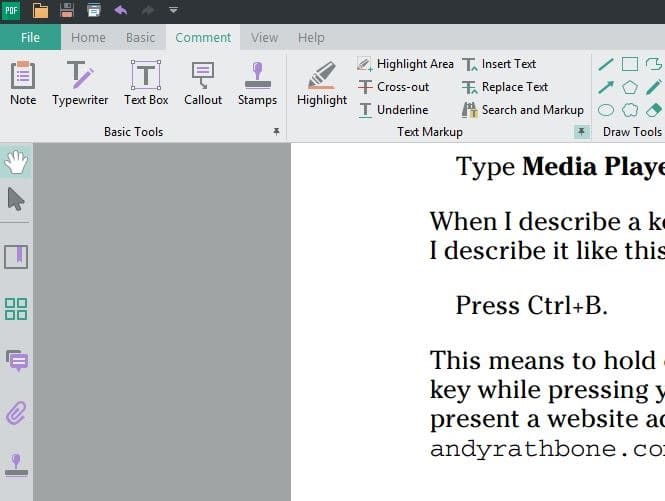
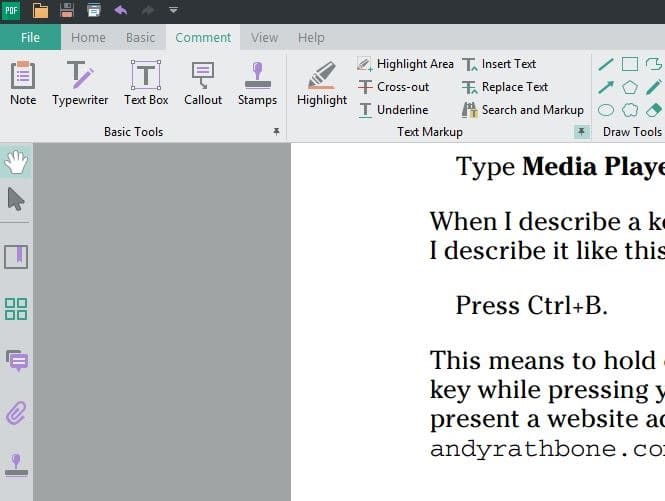
Ceux d’entre vous qui n’ont pas assez de temps pour parcourir le fichier PDF peuvent utiliser la fonction Lire cette page (Text-to-Speech).
Enfin, Gaaiho PDF Reader vous permet de télécharger rapidement vos fichiers PDF sur votre compte Dropbox. Si vous n’avez pas de compte Dropbox, ne vous inquiétez pas, il vous permet d’envoyer des fichiers PDF par e-mail.
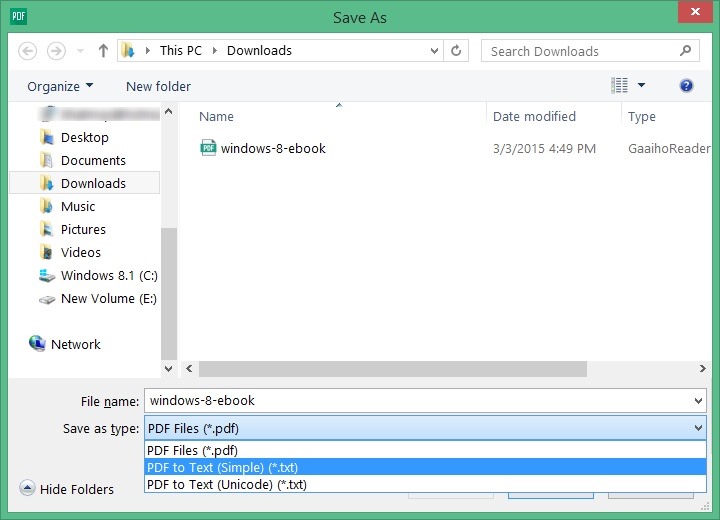
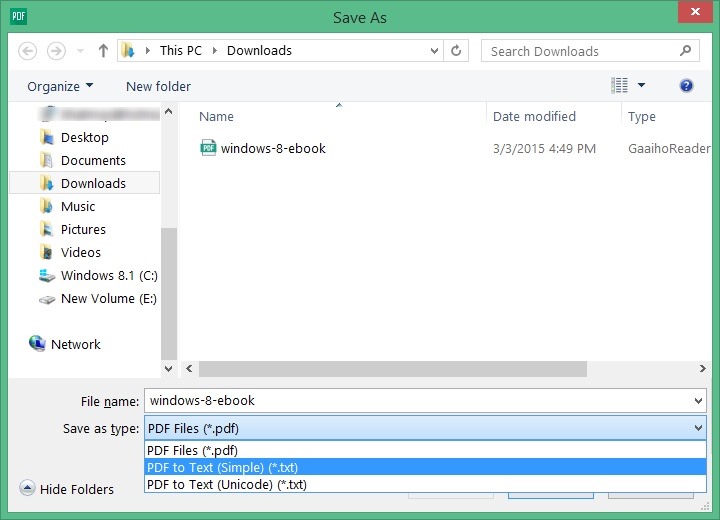
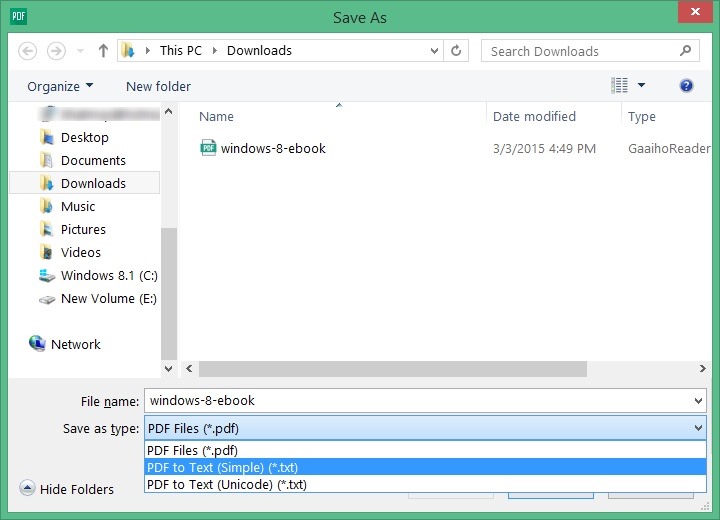
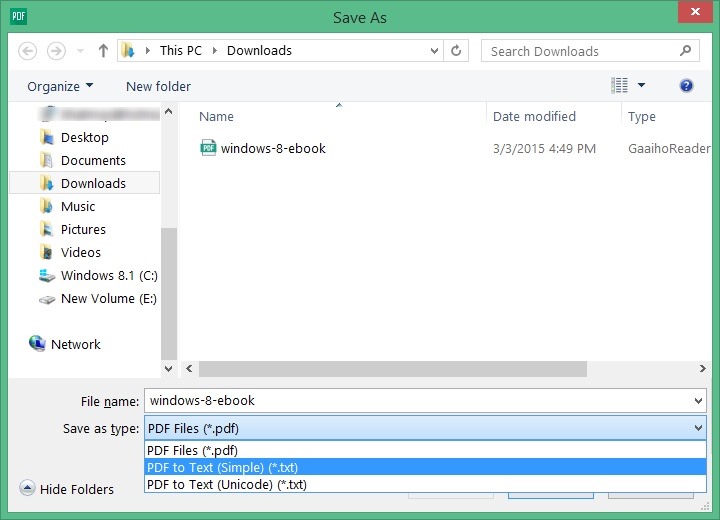
L’autre fonctionnalité utile est la possibilité d’extraire du texte à partir de fichiers PDF, ce qui signifie que vous pouvez facilement convertir des fichiers PDF en texte en quelques clics de souris.
Télécharger Gaaiho PDF Reader
La version actuelle de Gaaiho PDF Reader fait ~ 49 Mo et peut être téléchargée à partir du lien suivant.

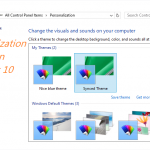

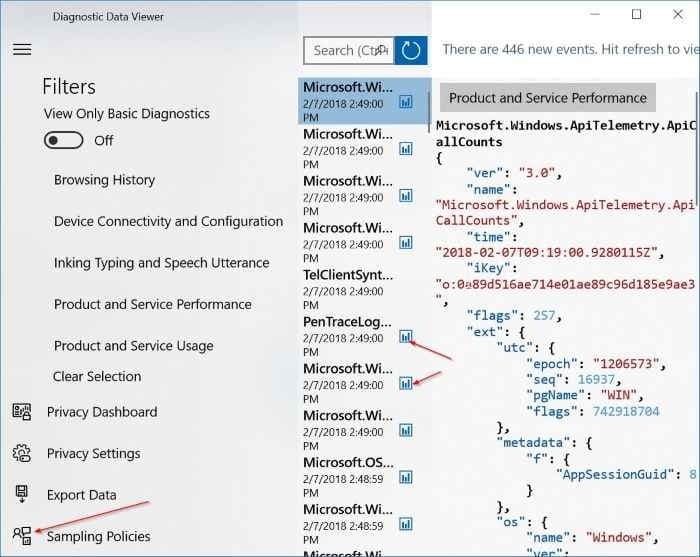
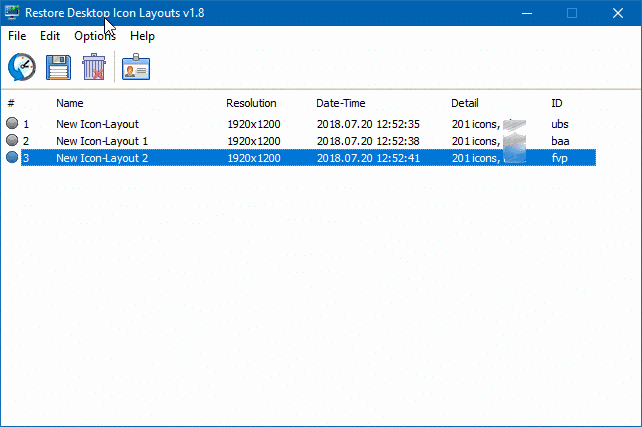
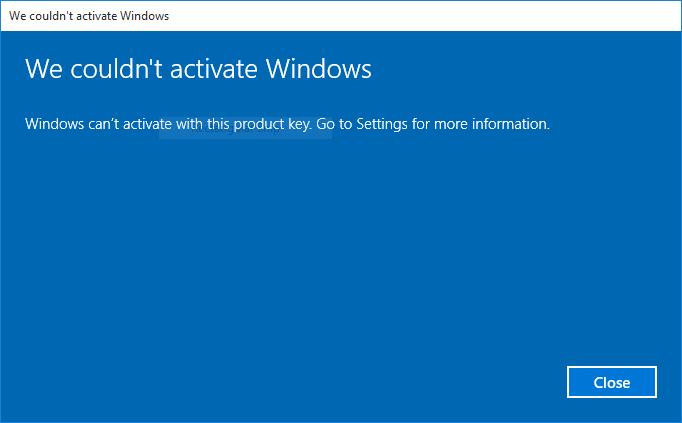
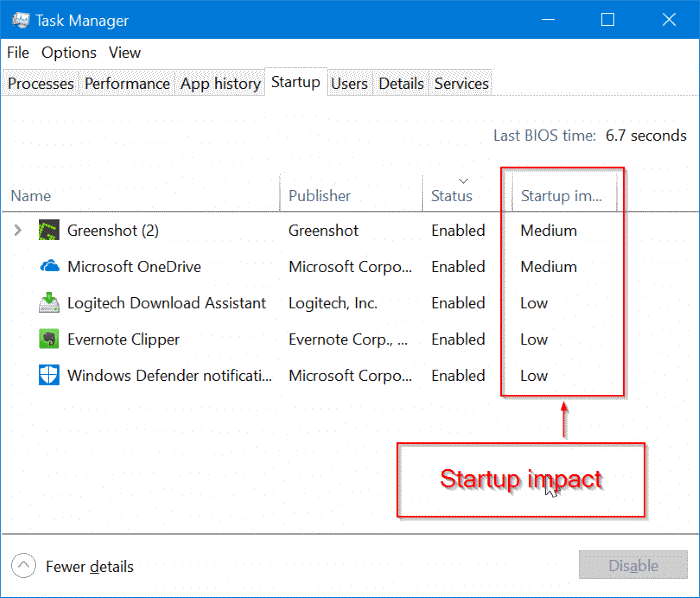
![Impossible de démarrer à partir du lecteur USB [Windows 7/8] 14 Impossible de demarrer a partir du lecteur USB Windows 78](https://comment-supprimer.net/wp-content/uploads/2021/01/Impossible-de-demarrer-a-partir-du-lecteur-USB-Windows-78.jpg)